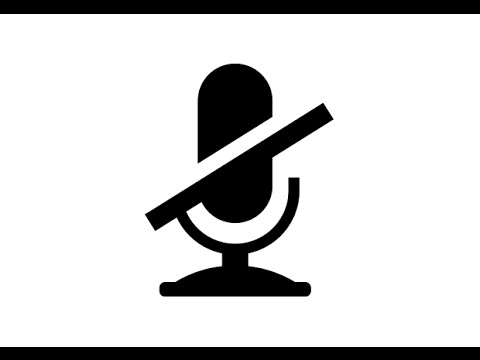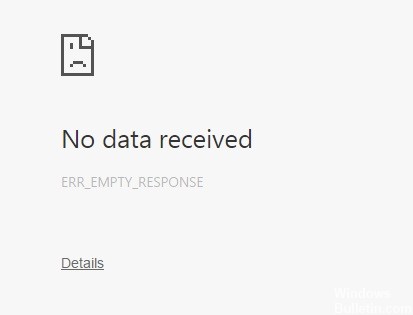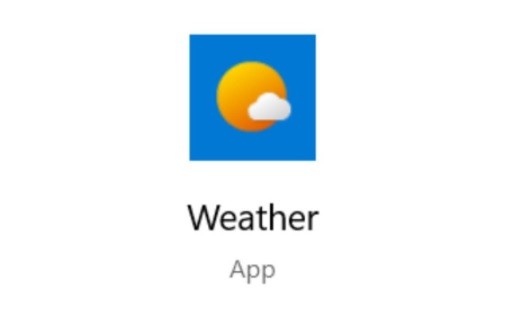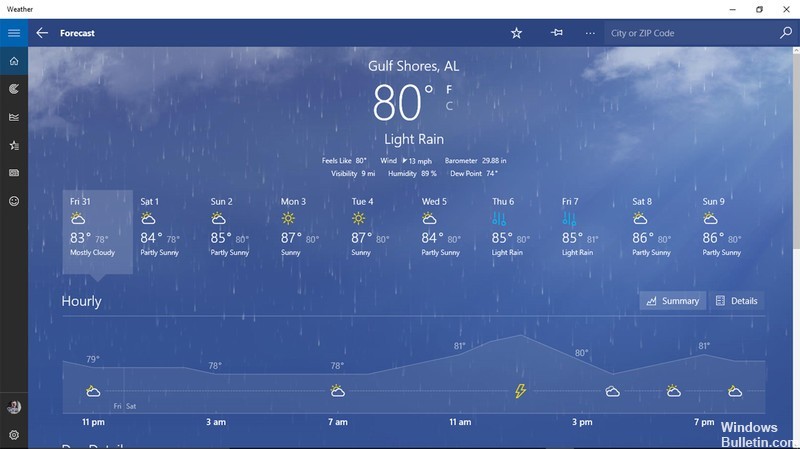Hoe YouTube-filters te repareren die niet werken Probleem

YouTube-gebruikers melden dat YouTube-filters niet werken. Dit is over de hele wereld gebeurd. Bij het zoeken naar een zoekopdracht en het instellen van het uploaddatumfilter op het laatste uur of de laatste dag, werden resultaten van dagen, weken of maanden geleden weergegeven. Dit had gevolgen voor zowel mobiele apps als YouTube op het web en leidde natuurlijk tot veel klachten.
Dit is een veelvoorkomend probleem dat veel gebruikers treft en verhindert dat ze video's correct sorteren. Lees verder om erachter te komen hoe u dit probleem kunt oplossen.
Waarom werken YouTube-filters niet?

- Het probleem doet zich meestal voor wanneer YouTube-managers grafische of illegale inhoud van de site verwijderen. Om te voorkomen dat kijkers deze video's zien, schakelen ze meestal de filterfunctie van YouTube uit. Als gevolg hiervan lijkt de filtertool niet te werken.
- Vanwege de grote hoeveelheid YouTube-cache en -gegevens werkt de YouTube-app mogelijk niet goed. Als je een desktopcomputer gebruikt, kan de browsercache ertoe leiden dat zoekopdrachten op YouTube mislukken.
Hoe de fout 'YouTube-filters werken niet' op te lossen?
Wis je cache en cookies

- Open de Google Chrome-browser op uw computer.
- Klik op de menuknop (drie stippen) in de rechterbovenhoek van het venster.
- Ga naar "Overige hulpmiddelen" en selecteer "Browsegegevens wissen".
- Geef op het tabblad "Basis" de tijdsperiode op. Om alles vanaf het begin te wissen, selecteert u "Alle perioden.
- Vink de vakjes aan voor 'Cookies en andere sitegegevens' en 'Afbeeldingen en bestanden in de cache.
- Klik ten slotte op "Gegevens wissen" om alle caches en cookies te verwijderen.
De filtertool van Google gebruiken
- Typ gewoon wat je zoekt in de zoekbalk en voeg site:youtube.com toe.
- Klik vervolgens op "Video's" in de bovenste balk.
- Klik op de optie "Extra", en dan verschijnen de filters.
- Hier kun je de filteroptie opnieuw proberen en hopen dat de foutmelding "YouTube-filter werkt niet" nu verdwijnt.
Beperkingsmodus uitschakelen
- Ga naar YouTube.
- Klik op je profielpictogram in de rechterbovenhoek.
- Klik vervolgens op "Beperkte modus" en zorg ervoor dat deze is uitgeschakeld.
Installeer de YouTube-app opnieuw
- Open het menu door op de drie stippen in de rechterbovenhoek te klikken.
- Klik op 'Instellingen'. Klik vervolgens op 'Geavanceerde instellingen'.
- Klik onder 'Reset and Clear' op 'Reset to Original Defaults'.
- Klik vervolgens op 'Instellingen resetten'.
= & 0 = &




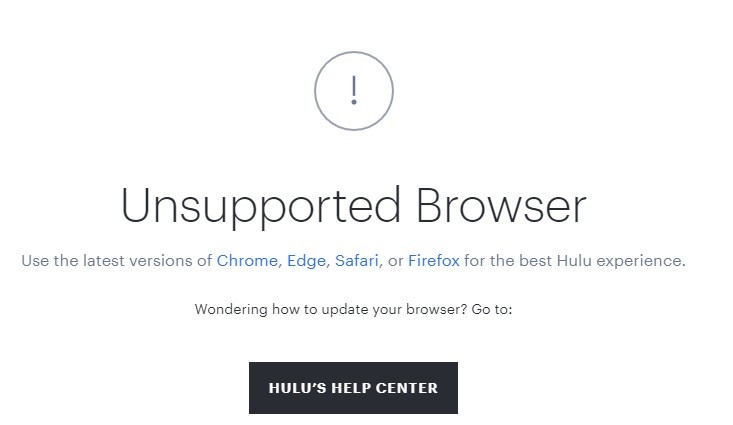
 = & 0 = &
= & 0 = &